Jeśli używasz Microsoft Edge jako głównej przeglądarki internetowej wraz z rozszerzeniem zrzutu ekranu, takim jak Lightshot lub coś podobnego. Może zainteresuje Cię, że Edge ma teraz te funkcje natywnie, zaczynając od nowej funkcji rysowania dla narzędzia Web Capture (zrzut ekranu) w Edge.

Powiązane: Edge: używaj rozszerzeń w trybie incognito (InPrivate)
Microsoft Edge odnotował ogromny wzrost od czasu przejścia na silnik Chromium i obecnie może pochwalić się ponad sześciuset milionami aktywnych użytkowników. Jeśli wierzyć oficjalnym statystykom Microsoft, większość z nich prawdopodobnie zyskali od czasu przejścia z klasycznej Edge na Chromium Edge jako domyślną przeglądarkę systemu Windows 10. Teraz, gdy Edge działa na Chromium i patrzymy na nią z nowej perspektywy, zaczynamy widzieć kilka fajnych nowych funkcji.
Najnowszą funkcją, która została dodana do Edge, jest nowy tryb rysowania, który umożliwia użytkownikom przechwytywanie zrzutów ekranu, a następnie rysowanie na nich za pomocą nowego narzędzia, które jest zawarte w narzędziu Web Capture (zrzut ekranu) . Ponieważ większość ludzi korzystających zarówno z Chrome, jak i Edge, zwykle używa rozszerzenia, takiego jak Lightshot, ta funkcja jest świetnym sygnałem, że możemy nie potrzebować już instalować rozszerzeń, aby uzyskać podstawowe opcje jak zrzut ekranu. Jeśli chcesz dodać ikonę Web Capture (zrzut ekranu) do paska narzędzi w Microsoft Edge, możesz postępować zgodnie z naszym przewodnikiem tutaj. Z jakiegoś dziwnego powodu ikona ta nie jest wyświetlana domyślnie.
Szybka instrukcja dotycząca rysowania na zrzutach ekranu w Microsoft Edge.
- Zaktualizuj Microsoft Edge.
- Otwórz Edge, zrób zrzut ekranu za pomocą narzędzia Web Capture (zrzut ekranu) .
- W prawym dolnym rogu kliknij Dodaj notatki.
- Kliknij ikonę Rysuj, użyj strzałki rozwijanej, aby dostosować styl pióra, a następnie rysuj / pisz, co tylko chcesz.
- Na koniec kliknij Zapisz w prawym górnym rogu okna przechwytywania, aby zapisać zrzut ekranu w wybranej lokalizacji pobierania Edge.
Jak rysować na zrzutach ekranu w Microsoft Edge przed ich zapisaniem? Edycja Microsoft Edge Web Capture.
Podobnie jak na urządzeniach z Androidem i iOS, robienie zrzutów ekranu z przeglądarki jest szybkim i łatwym zadaniem, które możesz wykonać za pomocą skrótów lub ikony zrzutu ekranu na pasku narzędzi. W przypadku Microsoft Edge musisz użyć Ctrl + Shift + S lub przejść do Ustawienia> Przechwytywanie zawartości sieci Web, chyba że dodasz ikonę skrótu do paska narzędzi.
- Aby to zrobić, upewnij się, że Microsoft Edge jest aktualny, przechodząc do Ustawienia> Informacje, a następnie pozwól Edge sprawdzić i zainstalować aktualizacje.
- Gdy Edge będzie aktualny, zrób zrzut ekranu za pomocą Ctrl + Shift + S, ikony paska narzędzi lub ikony w menu ustawień.
- Po przygotowaniu obszaru zrzutu ekranu kliknij Dodaj notatki, a następnie kliknij Rysuj w górnej części okien, aby rozpocząć rysowanie na przechwyconym obszarze. Możesz użyć małej strzałki rozwijanej po prawej stronie ikony rysowania, aby dostosować styl, kolor i rozmiar narzędzia do rysowania.
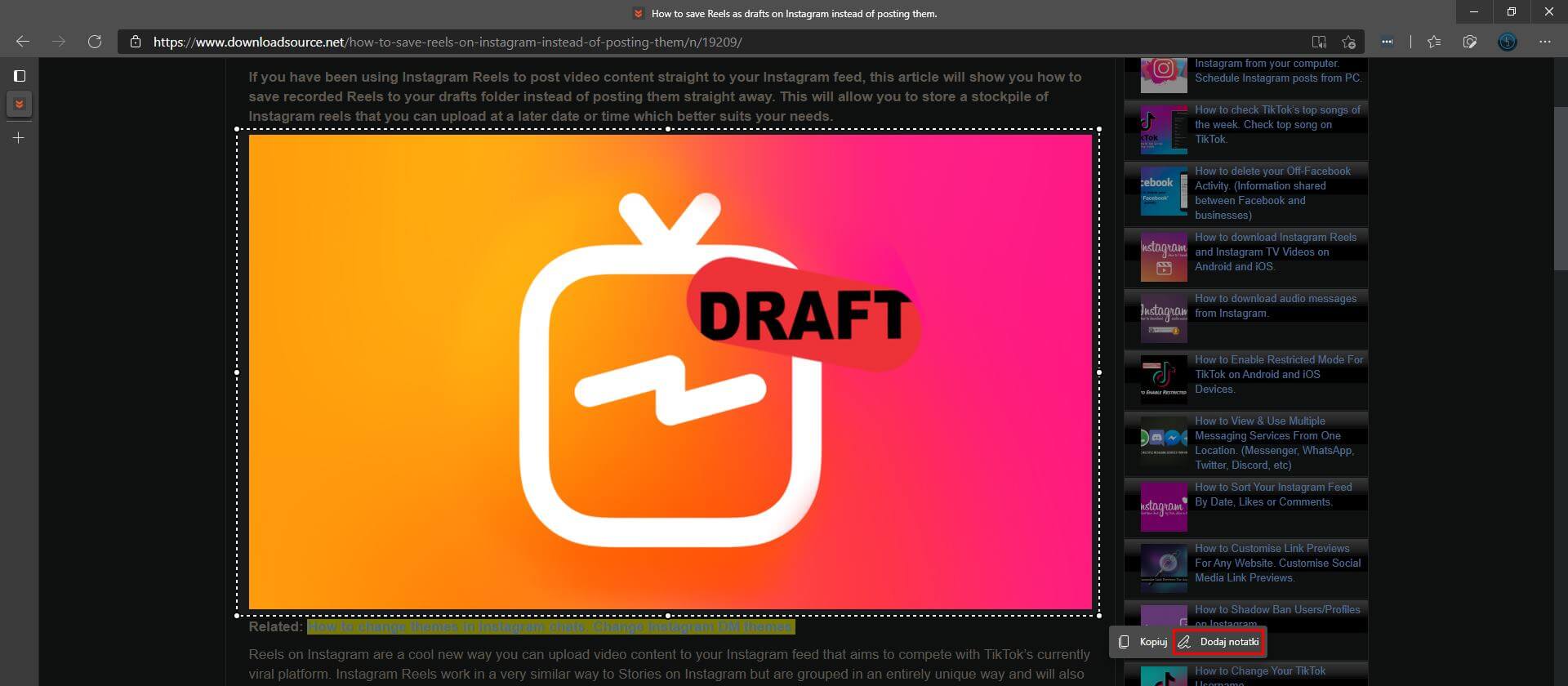
- Na koniec kliknij Zapisz w prawym górnym rogu, aby zapisać przechwycony i edytowany zrzut ekranu. Plik jpeg zostanie zapisany w lokalizacji ustawionej w Edge jako domyślny folder pobierania.
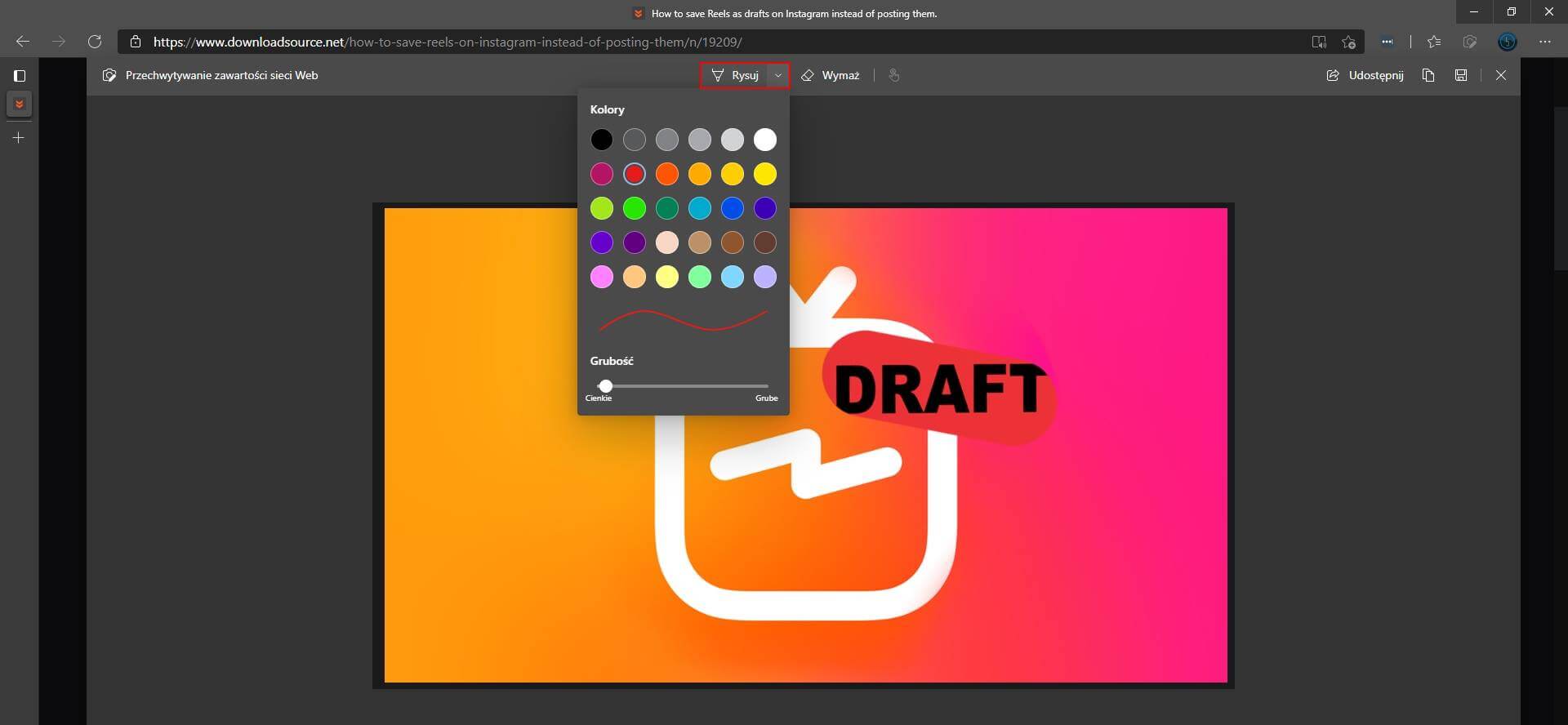
Z upływem czasu, z pewnością pojawią się kolejne funkcjonalności dla narzędzia Web Capture (zrzut ekranu) w Edge. Nie ma powodu, żeby nie był tak dobry, jeśli nie lepszy niż Lightshot.
